惠普ENVY台式电脑硬盘安装Win11系统教程
|
惠普ENVY台式电脑如何完成硬盘安装Win10系统?电脑用久了难免遇到各种问题,有时需要通过系统重装才能解决,只要惠普ENVY台式电脑才能正常进入桌面联网的话,就能使用本期分享的方法,不用U盘就能轻松系统安装了,感兴趣的小伙伴请看下文介绍。 
操作步骤 1、打开石大师装机工具,弹出下图,若已经不用备份了,点击“我知道了”,进入主界面 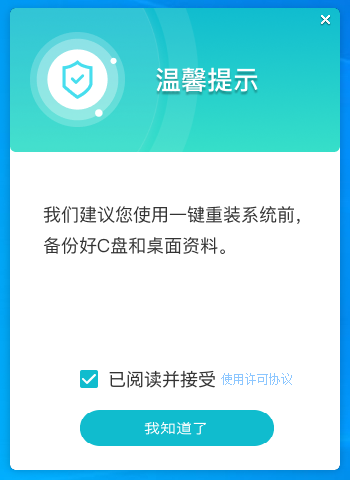 2、用户可根据提示选择安装Windows11 64位系统。注意:灰色按钮代表当前硬件或分区格式不支持安装此系统。 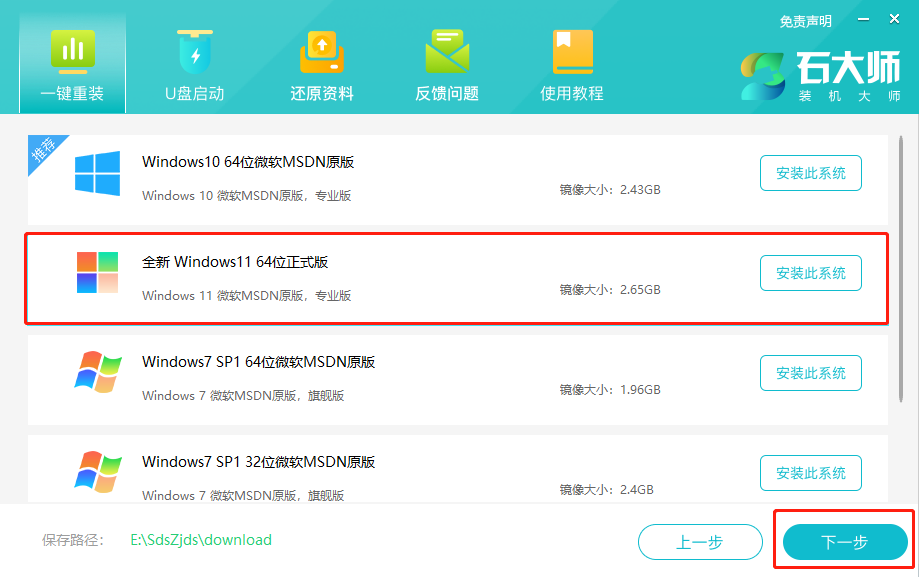 3、选择好系统后,点击下一步,等待PE数据和系统的下载。  4、下载完成后,系统会自动重启。 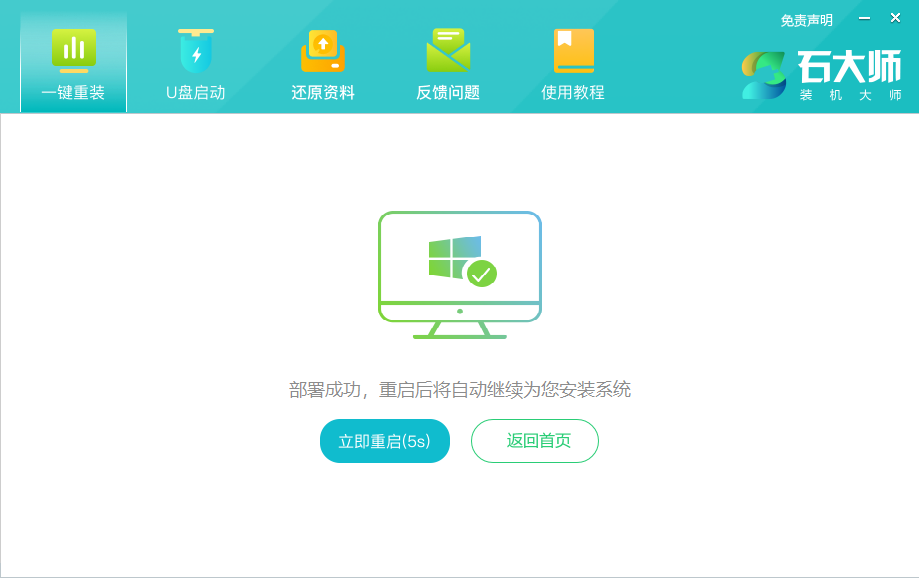 5、系统自动重启进入安装界面。 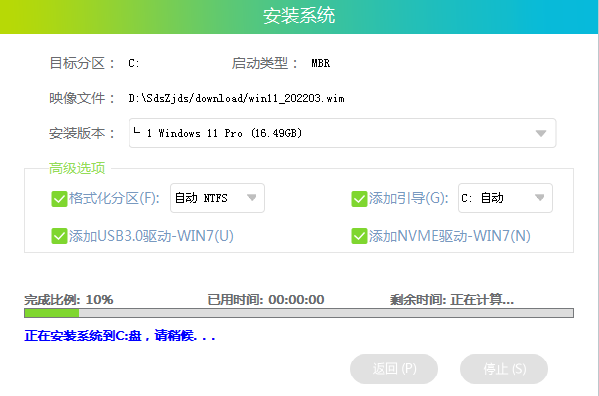 6、安装完成后进入部署界面,静静等待系统进入桌面就可正常使用了! |